Útmutatók, uralkodók és pozicionáló egységek ms visio - fejlesztés vektor
Munkaterület MS Visio egy nagyon jó tulajdonság - a forgalomba hozott elemek a blokk diagramok és szöveges címkék alapértelmezés szerint a lépés egy lapon a kockás. Külsőleg az is megfigyelhető, a „stick-slip” motion blokkokat.
Ez az elv a szervezet nagyon könnyen és gyorsan pozicionálóelemekkel egymáshoz képest - összehangolása, ötvözve, stb Ma megnézzük az összes elemet az MS Visio egyszerűsítése ezek és más rutin feladatokat.
Alignment elemek flowchart egymáshoz képest
Ha a munkaterület MS Visio, hogy nagyobb az 1. blokk és mozgatja az egyiket a másikhoz képest, akkor a program automatikusan kiadja a parancsot, kezében a szaggatott vonal a zöld azokban a pillanatokban, amikor a felső és az alsó élek vagy sarkok a blokk lesz biztosítva az egyik vonalon.
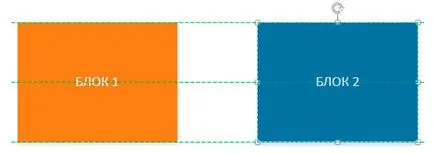
Automatikus útmutató pontosan megszabja a határokat a blokkok kapcsolatokat MS Visio.
Ezek a tippek lehetővé teszik a nagyon pontos helymeghatározás egyes elemeinek a folyamatábra a lapon egymáshoz képest. Azonban, ha egy csomó elég elemek, és ezek egymás után, vagy nem a szigorú vízszintes / függőleges, automatikus tippeket lehetőségek lesz elég.
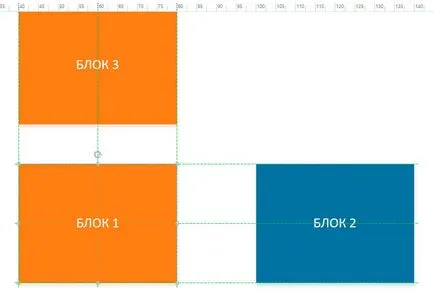
Azok automatikus MS Visio útmutatók segítenek beállítani a blokkokat közvetlenül a vízszintes és függőleges
Rács MS Visio
Mint már említettük, az alapértelmezett elem kerül a munkaterületen MS Visio vannak rögzítve a rács, de a rács maga nem jelenik meg.
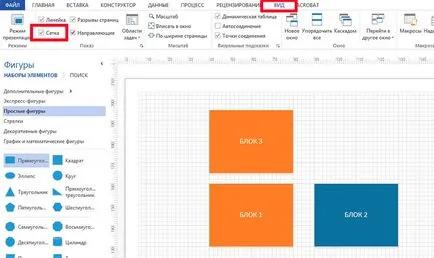
Kapcsoljuk be a rács egy lapon a MS Visio
Ahhoz, hogy a rács látható, kattintson a lap „View” a csoport „Display” tick „Grid” tételt. Lapnak automatikusan bélelt a sejtek. Sőt, észre a rács nem könnyű, és skálázható - a növekvő és csökkenő skála lapot fog változni, és a „lépés” a rács.
Shear elem az egér, akkor mozog pontosan egy sor sejtek. Ha az eltolás blokk az egér és nyomja meg a nyilakat, a váltás lesz „pontos”, és ez lesz a lépés 1/5 sejteket.
Útmutatók MS Visio
Egy másik eszköz pontos elhelyezését elemek MS Visio olyan útmutató vonalak, amelyek lehet vízszintes vagy függőleges. Ezzel szemben a rácsvonalak a vezetőket lehet mozgatni az egérrel, és bárhol elhelyezhető az oldalon.
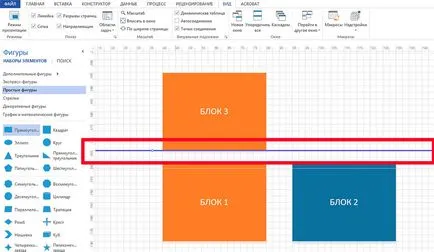
És itt van az útmutató. Megjegyzés - aktív útmutatók MS Viviso kiemelve fényes, kék
Az útmutató vonalak és hálós jelennek egymástól függetlenül, ezért el kell távolítani a képernyőn, és használja a rács pontos beállításához a megvezetőblokkok előre elkészített, vagy fordítva, és használja a fedél útmutató rács.
Az útmutató „bot” nem csak az oldalát és sarkait, hanem a terület közepén az elemek, így könnyen csatlakoznak még számos különböző méretű blokkok függőlegesen vagy vízszintesen.
Ahhoz, hogy hozzon létre egy új vasútvonal, kattintson a „vonal” mentén található a felső vagy bal szélén egy lap, tartsa lenyomva a bal egérgombot, és húzza a mutatót lefelé vagy jobbra. vasútvonal jelenik meg a lemez, akkor mozgatni az egeret.
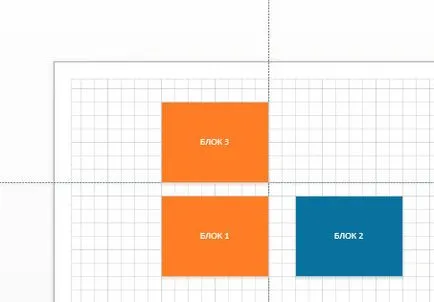
Itt egy példa a két útmutatók MS Visio lapon
Miután a vezető már nincs szükség, akkor törölheti azt, először kattintson a bal egér gombot, majd kattintson a «Törlés» a billentyűzeten.